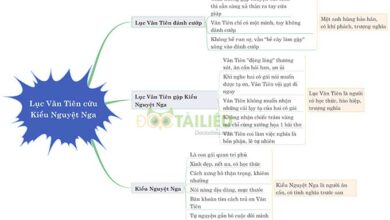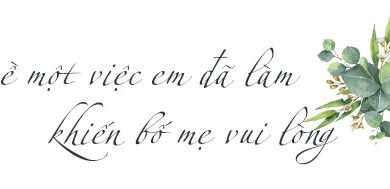Tự tạo font chữ viết tay online hay cách chuyển chữ viết tay thành font chữ như thế nào? Hãy cũng Mầm Non Ánh Dương tìm hiểu nhé!
Nhờ sự phát triển của công nghệ, ngày nay không quá khó để bạn chọn một font chữ cho tác phẩm của mình, thậm chí còn có thể tự tạo kiểu font riêng từ chữ viết tay. Điều đó hoàn toàn có thể nhờ Calligraphr.
This post: Cách chuyển chữ viết tay thành font chữ
Calligraphr là gì?
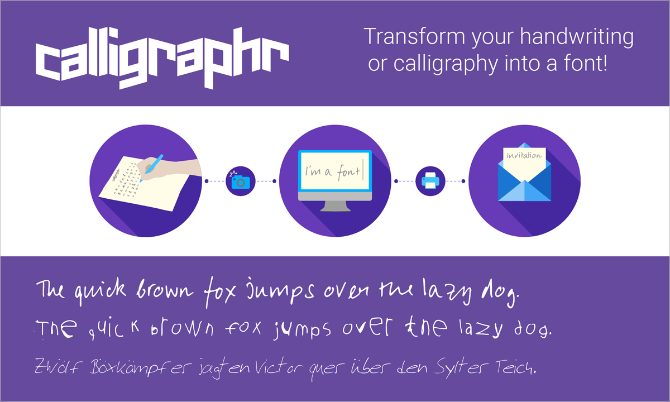
Calligraphr (tên cũ: MyScriptFont) là app web miễn phí, cho phép bạn quét chữ viết tay để tạo một font tùy biến. Nó dễ dùng và cung cấp hàng loạt tính năng giúp bạn có font chữ như ý.
Calligraphr hỗ trợ xuất font dưới dạng TTF hoặc OTF để dùng trên Windows hoặc macOS. Bạn có thể dùng font tùy biến này khi muốn thêm chút “hương vị” cá nhân vào thiệp mời, tác phẩm thiết kế hoặc viết truyện tranh.
Calligraphr cung cấp các tính năng tạo font hoàn hảo sau:
- Chọn bộ ký tự muốn bao gồm trong font chính xác như ý, bao gồm ký tự có trọng âm, biểu tượng và số.
- Upload các biến thể cho từng chữ cái để tạo tính xác thực ngẫu nhiên cho chữ viết tay.
- Chỉnh sửa ký tự cá nhân sau khi upload các đường nét đậm, chỉnh kích thước và điều chỉnh sắp hàng.
- Lưu font trong trình duyệt để bạn có thể tiếp tục chỉnh sửa chúng qua nhiều phiên hoạt động khác nhau.
Calligraphr Pro Subscription
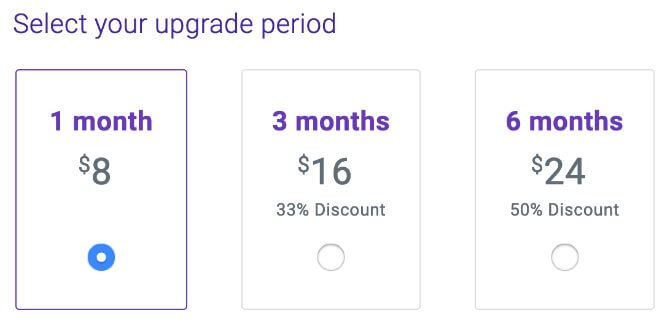
Bạn có thể dùng Calligraphr để tạo và xuất font chữ tùy biến miễn phí. Tuy nhiên, nếu đăng ký thuê bao Pro, bạn có thêm các tính năng bổ sung, giúp biến chữ viết tay thành font đẹp nhất có thể.
Calligraphr Pro có giá 8USD/tháng. Bạn sẽ được giảm giá 50% nếu thanh toán 6 tháng/lần. Với thuê bao Pro, Calligraphr cho phép bạn xử lý nhiều font cùng lúc, tối đa tới 12 font. Nó cũng cho phép thêm tới 480 ký tự cho mỗi font.
Bạn cũng có thể bổ sung nhiều hơn 2 biến thể cho từng ký tự, tối đa 15 ký tự. Một biến thể là phiên bản thay thế của một ký tự hay số đặc biệt. Font hoàn thiện dùng ngẫu nhiên các biến thể khác nhau để tạo font tự nhiên hơn.
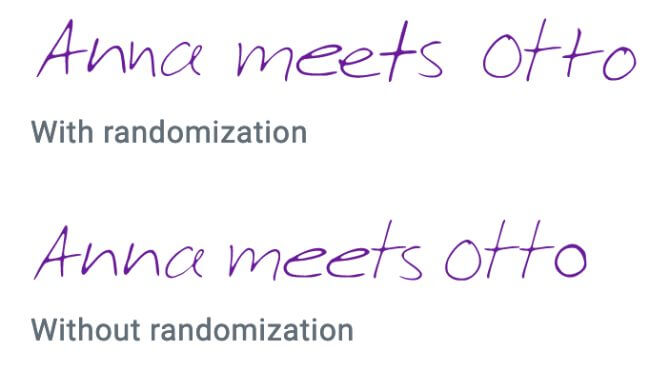
Một tính năng nổi bật khác ở bản Pro là tính năng thêm chữ ghép vào font chữ. Dành cho những ai chưa biết thuật ngữ typography phổ biến, ghép chữ là kết nối hai chữ cái trong bản viết tay.
Bạn có cần Calligraphr Pro để tự tạo font chữ viết tay?
Calligraphr Pro mang tới cho bạn những tính năng tạo font tuyệt vời. Thế nhưng bạn có thể tự tạo font chữ viết tay online đẹp mà không cần phải trả phí mua bất kỳ thứ gì.
Nhược điểm chính khi dùng Calligraphr miễn phí là font của bạn bị giới hạn, chỉ 75 ký tự. Tuy nhiên, chừng đó là đủ để bạn viết cả chữ in hoa, chữ thường, số và các dấu câu thông dụng.
Bạn cũng bị hạn chế hai biến thể cho từng ký tự nhưng vẫn đủ tùy biến ngẫu nhiên kiểu font để nó tự nhiên nhất có thể.
Cuối cùng, bạn không thể thêm gạch nối ở phiên bản Calligraphr miễn phí. Thế nhưng nếu không dùng chữ viết tay, thiếu sót đó cũng không ảnh hưởng tới văn bản của bạn.
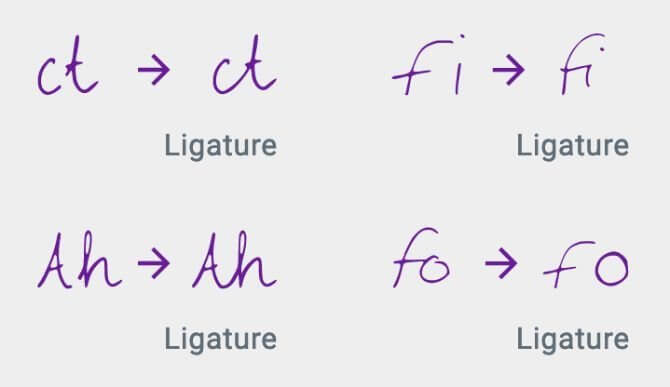
Cách dùng Calligraphr để biến chữ viết tay thành font chữ
Truy cập web Calligraphr và click nút Get Started For Free để tạo tài khoản. Không cần nâng cấp tài khoản lên Pro, trừ khi bạn muốn nhiều hơn 2 biến thể hoặc ghép chữ.
Sau khi đăng ký và đăng nhập, click nút Start App để tải app web Calligraphr. Sau đó, làm theo các bước bên dưới để biến chữ viết tay thành font.
Bước 1: Tạo một mẫu font
Đầu tiên, bạn cần tạo mẫu font tùy biến. Về cơ bản, đây là một hệ thống các box chứa từng ký tự bạn muốn bao gồm trong font. Sau khi tạo mẫu và in nó ra, bạn cần viết tay từng chữ cái vào trong box. Sau đó, quét nó lên máy tính để tạo font.
Calligraphr cung cấp cho bạn một lượng lớn điều khiển mẫu, cho phép chọn chính xác ký tự muốn và không muốn bao gồm trong font. Ở tài khoản miễn phí, bạn có thể sử dụng tối đa 75 ký tự trong một font.
Click nút Templates ở góc trái phía trên cùng để tạo mẫu mới, rồi chọn ký tự bạn muốn từ sidebar. Bạn nên thêm Minimal English và Minimal Numbers, cho phép bạn tạo tới 70 ký tự.
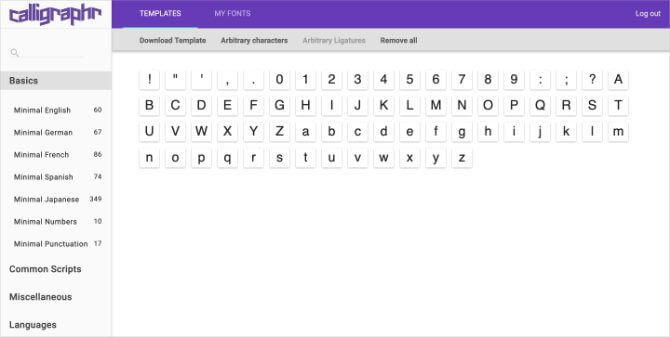
Click ký tự bạn không muốn và Delete nó khỏi mẫu. Sau đó thêm nhiều bộ ký tự hơn trên sidebar. Nếu đã đăng ký tài khoản Pro và muốn ghép chữ, chọn nó trong phần Miscellaneous.
Bước 2: In và hoàn thiện mẫu
Sau khi thêm toàn bộ ký tự bạn muốn trong font, click nút Mầm Non Ánh Dương Template. Chọn tên file và định dạng cho template.
Điều chỉnh thanh trượt để thay đổi kích thước các ô mẫu. Chúng là những box bạn cần viết chữ cái vào bên trong. Nếu có chữ viết tay lớn hoặc nhỏ, bạn có thể muốn điều chỉnh kích thước cho phù hợp. Bạn cũng có thể tạo các box lớn hơn nếu đang có ý định làm một font chữ thư pháp. Nếu không, hãy để nó ở dạng mặc định.
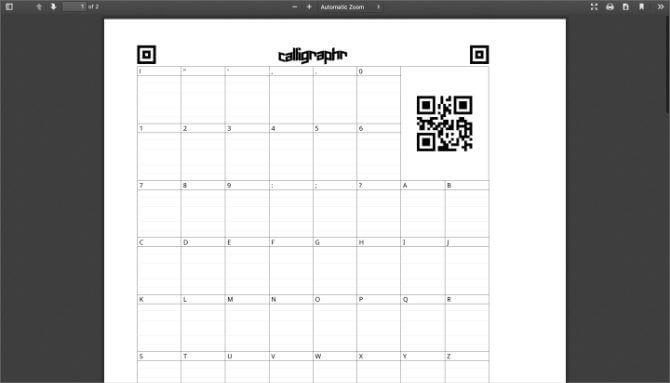
Cuối cùng, chọn sử dụng trợ giúp và các ký tự nền nếu muốn. Bạn nên thêm các các đường trợ giúp để đảm bảo viết từng chữ cái ở đúng vị trí với kích thước bằng nhau. Tuy nhiên, có thể bạn cần xóa chúng theo cách thủ công sau khi quét mẫu. Bạn không nên dùng các ký tự nền bởi chúng khó tạo phong cách riêng.
Khi đã hài lòng, click Download để lưu mẫu, rồi in nó.
Bây giờ, hãy dùng bút màu đen để lấp đầy mẫu, vẽ một ký tự riêng vào từng box. Bút cảm ứng tốt hơn bút bi, nhưng nó vẫn ổn nếu bạn vẽ từng nét rõ ràng.
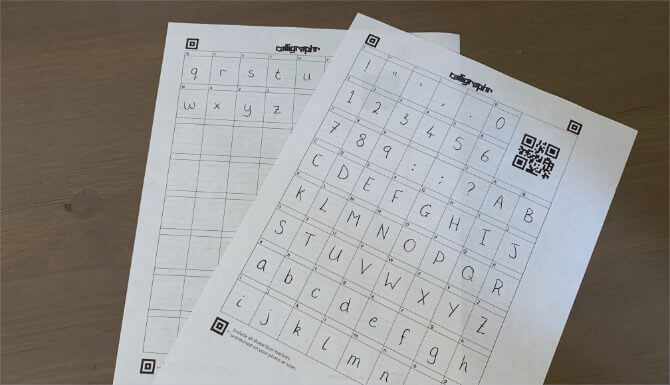
Bước 3: Upload và chỉnh sửa font viết tay
Sau khi hoàn thiện mẫu font, quét nó hoặc chụp một tấm hình rõ ràng, rồi lưu file đó vào máy tính. Trong web app Calligraphr, click My Fonts sau Upload Template. Chọn ảnh cho mẫu font, rồi đợi Calligraphr xử lý nó.
Sau khi quá trình hoàn tất, Calligraphr hiện tổng quan từng ký tự trong font tùy biến. Bạn có thể xóa các ký tự từ trang này, nhưng bạn nên xem liệu có thể sửa lỗi từ trang Edit, thay vì xóa ngay lập tức.
Chọn Add Characters to Your Font để hoàn tất quá trình upload.
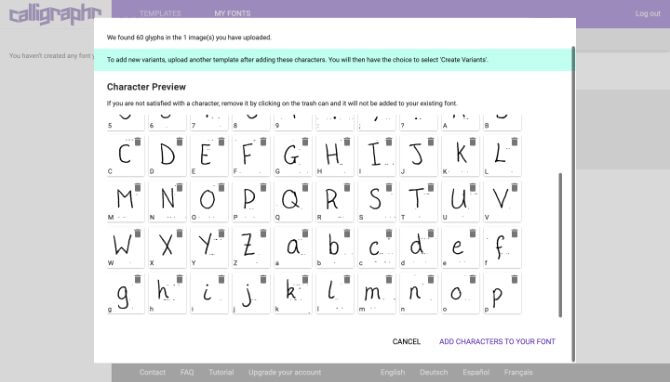
Click một ký tự và chọn Edit Character để thực hiện chỉnh sửa. Bạn có thể vẽ các đường nét mới bằng những cọ vẽ có hình dạng, kích thước khác nhau hoặc click nút Erase để xóa bản scan này. Hãy chắc chắn bạn đã chỉnh sửa từng ký tự cho kiểu font tốt nhất như ý muốn
Bạn cũng nên dùng menu Adjust Baseline/Size để đảm bảo mỗi ký tự có cùng chiều cao, kích thước. Màn hình này hiện ký tự bạn chọn trong một hàng với phần còn lại của font. Dùng mũi tên để chỉnh đường cơ sở hoặc kích thước để có sự đồng nhất tốt hơn.
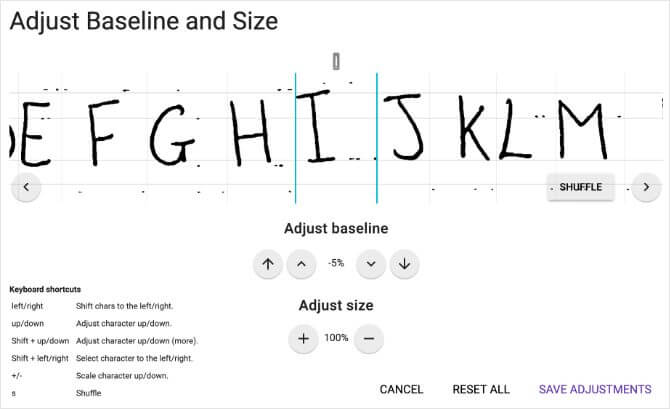
Bước 4: Xây dựng và xuất font tùy biến
Sau khi chỉnh sửa từng ký tự, click nút Back và chọn Build Font để biến chữ viết tay thành một font.
Nếu chọn thêm các biến – Bạn có thể làm việc này bằng cách upload lần lượt nhiều mẫu font – kích hoạt tùy chọn Randomize Characters. Bằng cách này, font của bạn sẽ không sử dụng quá thường xuyên các biến giống nhau.
Click Build và đợi Calligraphr biến chữ viết tay thành font. Sau khi hoàn thiện, đảm bảo kết quả ổn trong cửa sổ xem trước, rồi tải file TTF hoặc OTF.
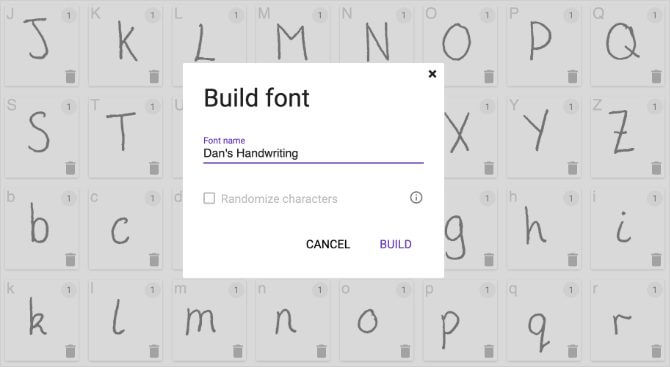
Mở file font trên máy tính và làm theo hướng dẫn để Install nó. Sau đó, font này sẽ có sẵn trong tất cả ứng dụng của bạn.
Trên đây là cách chuyển đổi chữ viết tay thành font chữ nghệ thuật. Hi vọng bài viết hữu ích với các bạn.
Xem thêm Cách chuyển chữ viết tay thành font chữ
Tự tạo font chữ viết tay online hay cách chuyển chữ viết tay thành font chữ như thế nào? Hãy cũng Mầm Non Ánh Dương tìm hiểu nhé!
Nhờ sự phát triển của công nghệ, ngày nay không quá khó để bạn chọn một font chữ cho tác phẩm của mình, thậm chí còn có thể tự tạo kiểu font riêng từ chữ viết tay. Điều đó hoàn toàn có thể nhờ Calligraphr.
This post: Cách chuyển chữ viết tay thành font chữ
Calligraphr là gì?
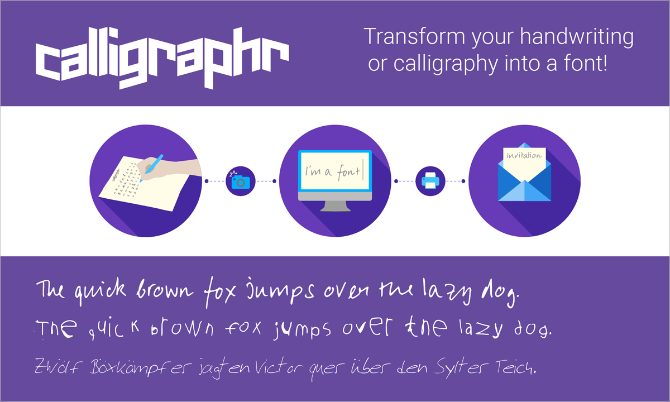
Calligraphr (tên cũ: MyScriptFont) là app web miễn phí, cho phép bạn quét chữ viết tay để tạo một font tùy biến. Nó dễ dùng và cung cấp hàng loạt tính năng giúp bạn có font chữ như ý.
Calligraphr hỗ trợ xuất font dưới dạng TTF hoặc OTF để dùng trên Windows hoặc macOS. Bạn có thể dùng font tùy biến này khi muốn thêm chút “hương vị” cá nhân vào thiệp mời, tác phẩm thiết kế hoặc viết truyện tranh.
Calligraphr cung cấp các tính năng tạo font hoàn hảo sau:
- Chọn bộ ký tự muốn bao gồm trong font chính xác như ý, bao gồm ký tự có trọng âm, biểu tượng và số.
- Upload các biến thể cho từng chữ cái để tạo tính xác thực ngẫu nhiên cho chữ viết tay.
- Chỉnh sửa ký tự cá nhân sau khi upload các đường nét đậm, chỉnh kích thước và điều chỉnh sắp hàng.
- Lưu font trong trình duyệt để bạn có thể tiếp tục chỉnh sửa chúng qua nhiều phiên hoạt động khác nhau.
Calligraphr Pro Subscription
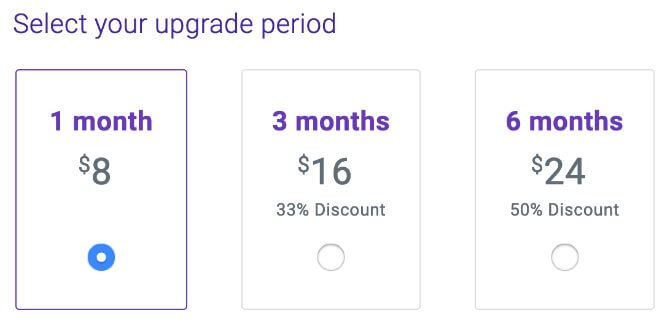
Bạn có thể dùng Calligraphr để tạo và xuất font chữ tùy biến miễn phí. Tuy nhiên, nếu đăng ký thuê bao Pro, bạn có thêm các tính năng bổ sung, giúp biến chữ viết tay thành font đẹp nhất có thể.
Calligraphr Pro có giá 8USD/tháng. Bạn sẽ được giảm giá 50% nếu thanh toán 6 tháng/lần. Với thuê bao Pro, Calligraphr cho phép bạn xử lý nhiều font cùng lúc, tối đa tới 12 font. Nó cũng cho phép thêm tới 480 ký tự cho mỗi font.
Bạn cũng có thể bổ sung nhiều hơn 2 biến thể cho từng ký tự, tối đa 15 ký tự. Một biến thể là phiên bản thay thế của một ký tự hay số đặc biệt. Font hoàn thiện dùng ngẫu nhiên các biến thể khác nhau để tạo font tự nhiên hơn.
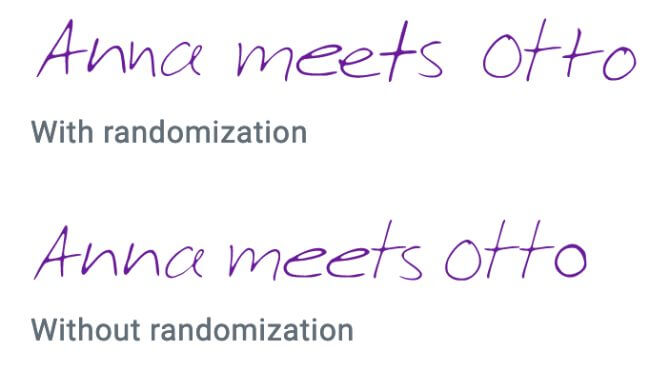
Một tính năng nổi bật khác ở bản Pro là tính năng thêm chữ ghép vào font chữ. Dành cho những ai chưa biết thuật ngữ typography phổ biến, ghép chữ là kết nối hai chữ cái trong bản viết tay.
Bạn có cần Calligraphr Pro để tự tạo font chữ viết tay?
Calligraphr Pro mang tới cho bạn những tính năng tạo font tuyệt vời. Thế nhưng bạn có thể tự tạo font chữ viết tay online đẹp mà không cần phải trả phí mua bất kỳ thứ gì.
Nhược điểm chính khi dùng Calligraphr miễn phí là font của bạn bị giới hạn, chỉ 75 ký tự. Tuy nhiên, chừng đó là đủ để bạn viết cả chữ in hoa, chữ thường, số và các dấu câu thông dụng.
Bạn cũng bị hạn chế hai biến thể cho từng ký tự nhưng vẫn đủ tùy biến ngẫu nhiên kiểu font để nó tự nhiên nhất có thể.
Cuối cùng, bạn không thể thêm gạch nối ở phiên bản Calligraphr miễn phí. Thế nhưng nếu không dùng chữ viết tay, thiếu sót đó cũng không ảnh hưởng tới văn bản của bạn.
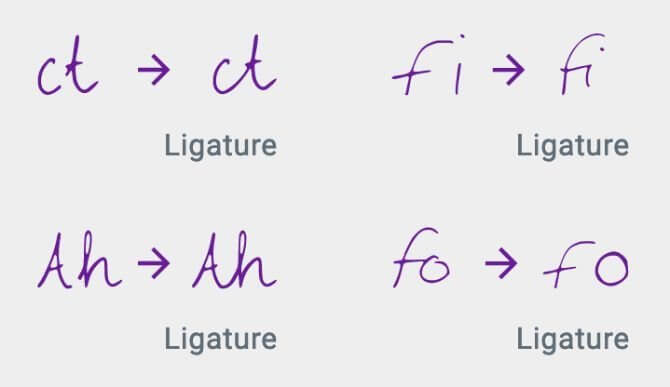
Cách dùng Calligraphr để biến chữ viết tay thành font chữ
Truy cập web Calligraphr và click nút Get Started For Free để tạo tài khoản. Không cần nâng cấp tài khoản lên Pro, trừ khi bạn muốn nhiều hơn 2 biến thể hoặc ghép chữ.
Sau khi đăng ký và đăng nhập, click nút Start App để tải app web Calligraphr. Sau đó, làm theo các bước bên dưới để biến chữ viết tay thành font.
Bước 1: Tạo một mẫu font
Đầu tiên, bạn cần tạo mẫu font tùy biến. Về cơ bản, đây là một hệ thống các box chứa từng ký tự bạn muốn bao gồm trong font. Sau khi tạo mẫu và in nó ra, bạn cần viết tay từng chữ cái vào trong box. Sau đó, quét nó lên máy tính để tạo font.
Calligraphr cung cấp cho bạn một lượng lớn điều khiển mẫu, cho phép chọn chính xác ký tự muốn và không muốn bao gồm trong font. Ở tài khoản miễn phí, bạn có thể sử dụng tối đa 75 ký tự trong một font.
Click nút Templates ở góc trái phía trên cùng để tạo mẫu mới, rồi chọn ký tự bạn muốn từ sidebar. Bạn nên thêm Minimal English và Minimal Numbers, cho phép bạn tạo tới 70 ký tự.
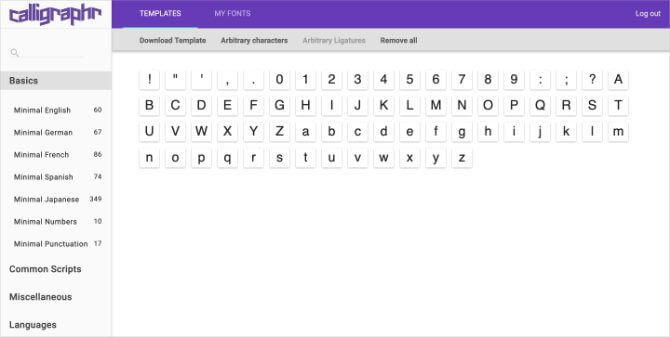
Click ký tự bạn không muốn và Delete nó khỏi mẫu. Sau đó thêm nhiều bộ ký tự hơn trên sidebar. Nếu đã đăng ký tài khoản Pro và muốn ghép chữ, chọn nó trong phần Miscellaneous.
Bước 2: In và hoàn thiện mẫu
Sau khi thêm toàn bộ ký tự bạn muốn trong font, click nút Mầm Non Ánh Dương Template. Chọn tên file và định dạng cho template.
Điều chỉnh thanh trượt để thay đổi kích thước các ô mẫu. Chúng là những box bạn cần viết chữ cái vào bên trong. Nếu có chữ viết tay lớn hoặc nhỏ, bạn có thể muốn điều chỉnh kích thước cho phù hợp. Bạn cũng có thể tạo các box lớn hơn nếu đang có ý định làm một font chữ thư pháp. Nếu không, hãy để nó ở dạng mặc định.
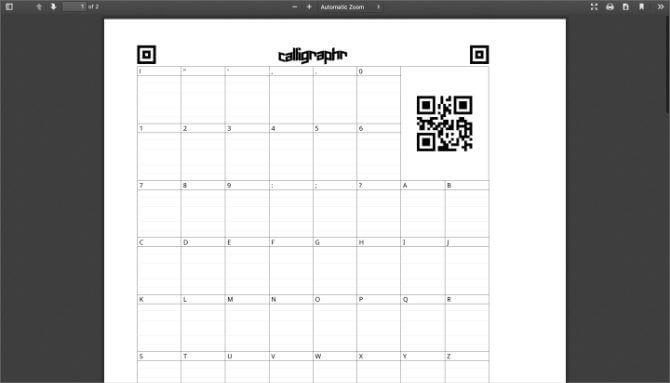
Cuối cùng, chọn sử dụng trợ giúp và các ký tự nền nếu muốn. Bạn nên thêm các các đường trợ giúp để đảm bảo viết từng chữ cái ở đúng vị trí với kích thước bằng nhau. Tuy nhiên, có thể bạn cần xóa chúng theo cách thủ công sau khi quét mẫu. Bạn không nên dùng các ký tự nền bởi chúng khó tạo phong cách riêng.
Khi đã hài lòng, click Download để lưu mẫu, rồi in nó.
Bây giờ, hãy dùng bút màu đen để lấp đầy mẫu, vẽ một ký tự riêng vào từng box. Bút cảm ứng tốt hơn bút bi, nhưng nó vẫn ổn nếu bạn vẽ từng nét rõ ràng.
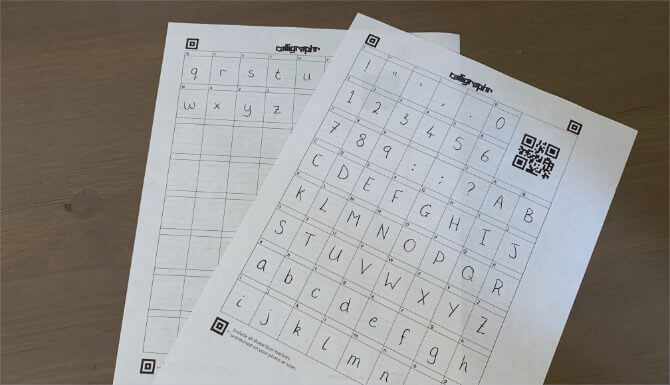
Bước 3: Upload và chỉnh sửa font viết tay
Sau khi hoàn thiện mẫu font, quét nó hoặc chụp một tấm hình rõ ràng, rồi lưu file đó vào máy tính. Trong web app Calligraphr, click My Fonts sau Upload Template. Chọn ảnh cho mẫu font, rồi đợi Calligraphr xử lý nó.
Sau khi quá trình hoàn tất, Calligraphr hiện tổng quan từng ký tự trong font tùy biến. Bạn có thể xóa các ký tự từ trang này, nhưng bạn nên xem liệu có thể sửa lỗi từ trang Edit, thay vì xóa ngay lập tức.
Chọn Add Characters to Your Font để hoàn tất quá trình upload.
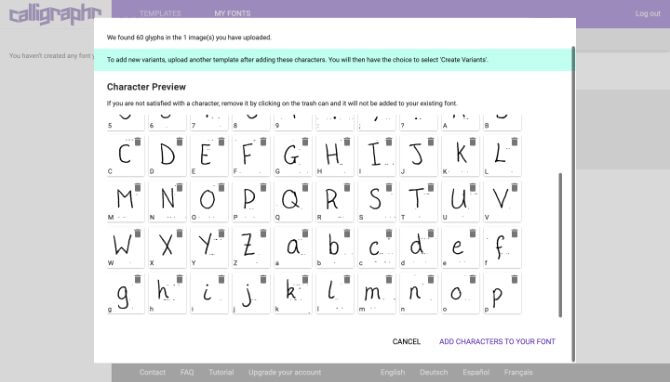
Click một ký tự và chọn Edit Character để thực hiện chỉnh sửa. Bạn có thể vẽ các đường nét mới bằng những cọ vẽ có hình dạng, kích thước khác nhau hoặc click nút Erase để xóa bản scan này. Hãy chắc chắn bạn đã chỉnh sửa từng ký tự cho kiểu font tốt nhất như ý muốn
Bạn cũng nên dùng menu Adjust Baseline/Size để đảm bảo mỗi ký tự có cùng chiều cao, kích thước. Màn hình này hiện ký tự bạn chọn trong một hàng với phần còn lại của font. Dùng mũi tên để chỉnh đường cơ sở hoặc kích thước để có sự đồng nhất tốt hơn.
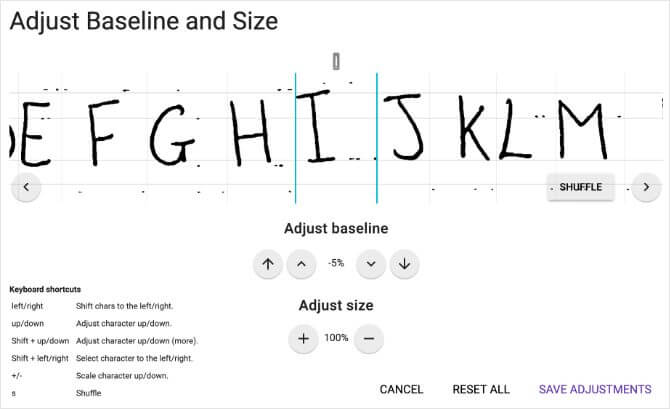
Bước 4: Xây dựng và xuất font tùy biến
Sau khi chỉnh sửa từng ký tự, click nút Back và chọn Build Font để biến chữ viết tay thành một font.
Nếu chọn thêm các biến – Bạn có thể làm việc này bằng cách upload lần lượt nhiều mẫu font – kích hoạt tùy chọn Randomize Characters. Bằng cách này, font của bạn sẽ không sử dụng quá thường xuyên các biến giống nhau.
Click Build và đợi Calligraphr biến chữ viết tay thành font. Sau khi hoàn thiện, đảm bảo kết quả ổn trong cửa sổ xem trước, rồi tải file TTF hoặc OTF.
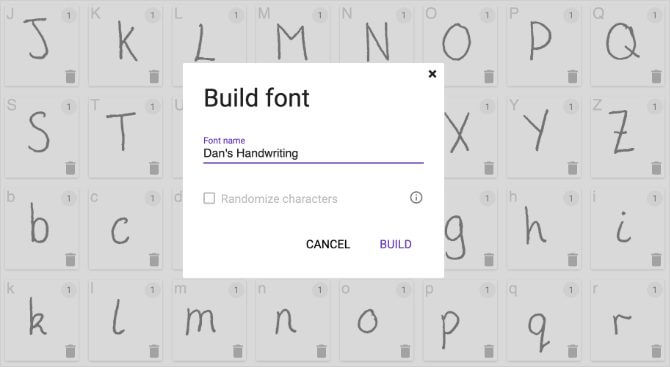
Mở file font trên máy tính và làm theo hướng dẫn để Install nó. Sau đó, font này sẽ có sẵn trong tất cả ứng dụng của bạn.
Trên đây là cách chuyển đổi chữ viết tay thành font chữ nghệ thuật. Hi vọng bài viết hữu ích với các bạn.
Bản quyền bài viết thuộc trường Mầm Non Ánh Dương. Mọi hành vi sao chép đều là gian lận.
Nguồn chia sẻ: Trường Mầm Non Ánh Dương (mamnonanhduongvt.edu.vn)
Source: Mamnonanhduongvt.edu.vn
Category: Tin Tức